独自の編集機能
カテゴリ:編集関係
当Wiki独自の編集時に使えるお役立ち機能を紹介します。
また、頻繁に使うプラグインも紹介も含まれています。
文字とアイコン [編集]
文字色 [編集]
colorプラグイン以外にも以下の方法で特定の文字色を使用できます。
- "[文字色]"と";"で囲む。
- 現在使えるのはred, blue, yellow, green,orange,purple
それとゲーム内テキストの色に合わせたreflex,brawn,discipline,fortune,copper- [red]赤色のテキスト; → 赤色のテキスト
- ※改行(&br;)を含む場合は"{"と"}"で囲んでください。
- [blue]{青色の&br;テキスト}; → 青色の
テキスト
- [red]赤色のテキスト; → 赤色のテキスト
アイコン [編集]
特定の文字列を "&" と ";" で囲むことでアイコン (もしくはアイコンと文字) を表示できます。
- キャラクター関連
- &cleaner; →

&ridden; →
- カード関連
- &reflex; →

&brawn; →
&discipline; →
&fortune; →
&offense; →
&defense; →
&mobility; →
&utility; →
&loot; →
&burn; →
&team; →![チームの効果 [チームの効果]](image/icon/team.png)
&瞬発性; → 瞬発性
瞬発性
&強攻; → 強攻
強攻
&制御; → 制御
制御
&幸運; → 幸運
幸運
&攻撃; → 攻撃
攻撃
&防御; → 防御
防御
&機動力; → 機動力
機動力
&ユーティリティ; → ユーティリティ
ユーティリティ
&収集; → 収集
収集
&アクティブカード; → アクティブカード
アクティブカード
&焼失カード; → 焼失カード
焼失カード
&退廃カード; → 退廃カード
退廃カード
- 弾薬関連
- &ammo-ar; →

&ammo-smg; →
&ammo-sg; →
&ammo-sr; →
&ライフル弾; → ライフル弾
ライフル弾
&ピストル/SMG弾; → ピストル/SMG弾
ピストル/SMG弾
&ショットガン弾; → ショットガン弾
ショットガン弾
&スナイパー弾; → スナイパー弾
スナイパー弾
- アタッチメント関連
- &barrel; →

&mag; →
&optic; →
&stock; →
プラグイン関係 [編集]
よく使うプラグインの紹介
ページにタグをつける [編集]
概要 [編集]
当Wikiでは基本的にページの階層化は非推奨です。代わりに、ほぼすべてのページでtagプラグインによるカテゴリ分けを行っています。
使い方 [編集]
編集時、ページの最初に
&tag(タグ1,タグ2,...);
と記入することで指定したタグを表示できます。
特定のタグが付いたページをリスト表示する場合は「taglist」を使用します。
#taglist([任意のタグ])
と記入することでリストを表示できます。
また、
#taglist([タグ1]^[タグ2])
とすることで両方のタグが付いたページのみを、
#taglist([タグ1]-[タグ2])
とすることで[タグ1]が付いたページのうち、[タグ2]が付いたページを除外して表示することができます。
使用例 [編集]
#taglist(特殊リドゥン-ボス-一覧)
- アーマード
- エクスプローダー
- クラッシャー
- スティンガー
- ストーク
- スニッチャー
- スリーパー
- トールボーイ
- ブルーザー
- ホッカー
- ホッカー/対戦
- リーカー
- レッチ
- 凶暴なエクスプローダー
- 凶暴なクラッシャー
- 凶暴なスティンガー
- 凶暴なストーク
- 凶暴なトールボーイ
- 凶暴なブルーザー
- 凶暴なホッカー
- 凶暴なリーカー
- 凶暴なレッチ
- 恐るべきエクスプローダー
- 恐るべきクラッシャー
- 恐るべきスティンガー
- 恐るべきストーク
- 恐るべきトールボーイ
- 恐るべきブルーザー
- 恐るべきホッカー
- 恐るべきリーカー
- 恐るべきレッチ
クラス・スタイルを指定する [編集]
概要 [編集]
「style」プラグインを使用することで、指定した範囲にクラス名をつけたり、スタイルを指定することができます。
使い方 [編集]
#style(class=[クラス名],style=[スタイル指定]){{
任意の文章など
}}
> よく使用するクラス名
- table_float_right
- 表をページ右側にフロート表示させます。
フロートを解除したい位置には"#clear"を設置してください。
スマホでの閲覧時にはフロートが自動で解除されます。
- table_center
- 表をページ中央に表示します。
- table_compact
- 文字を小さくして全体的にコンパクトにします。
記述する量が多い表などに使用します。
- table_collapse
- テーブルの外枠や背景を透明にします。
- flex
- 要素をページ幅に合わせて横並びに表示します。
1行以上の改行を挟むと別の要素としてみなされます。
※この機能はflexプラグインとして独立しました。
使用例 [編集]
#style(class=flex table_compact){{
|要素1|
|要素2|
|要素3|
|要素4|
}}
| 要素1 |
| 要素2 |
| 要素3 |
| 要素4 |
折りたたみ表示する [編集]
概要 [編集]
Wikiを編集したことのある人にとっては「region」プラグインが馴染み深いと思います。ですが、このプラグインの場合、要素を展開/折りたたむ際のボタンが小さく、押しにくいという問題がありました。そのため、当Wikiでは独自の「ac」プラグインの利用を推奨しています。
このacプラグインを使えば、プラグインの直上にある任意の文字列や見出しを使ってアコーディオンメニューを作成することもできます。
使い方 [編集]
[見出しや文字列]
#ac(折りたたみ部分の見出し[,h,open,alt]){{
展開時に表示する内容
}}
特に折りたたみ部分の見出しやオプション (h, open, alt) を指定しない場合、"()"は省略可能です。この場合、折りたたみ部分の見出しは自動的に "..." になります。
- h
直上にある要素を折りたたみ部分の見出しとして使用する。主にページの見出しをそのまま折りたたみ部分の見出しとして使用する際に指定します。
- open
最初から開いた状態でアコーディオンメニューを配置します。
- alt
アコーディオンメニューを閉じた際に、要素が折りたたんであることを明示する文章を表示します。
使用例 1 [編集]
#ac(詳細を表示){{
この部分が折りたたまれます。
}}
***使用例 2
#ac(h,open,alt){{
見出しを使ったアコーディオンメニューを作成できます。
}}
使用例 2 [編集]
見出しを使ったアコーディオンメニューを作成できます。
他のページの内容を表示する [編集]
概要 [編集]
- 同じような内容を複数のページに記載する場合、別々に記入してしまうと後々内容を修正する際に2重、3重の手間がかかってしまいます。
- そういった手間を省くために「includex」プラグインを使用します。
使い方 [編集]
#includex(ページ名[,オプション])
必須
- ページ名
- とりこむページ名
オプション
- num=数字
- 表示件数指定。正数は前からN件目、負数は後ろからN件目の意味。
num=1:10 で先頭1件目から10件目までの意味。num=-10:-1 で後ろ10件目から後ろ1件目までの意味。num=2: で先頭2件目から最後までの意味。
num=5+2 で先頭5件目から、そこから2件先まで(5,6,7)の意味。
- 表示件数指定。正数は前からN件目、負数は後ろからN件目の意味。
- filter=正規表現
- 各行を正規表現で限定する。Wikiソースに対する grep 的なもの。全文検索。
- except=正規表現
- 除外全文検索。Wikiソースに対する grep -v 的なもの。
- permalink=リンク文字列
- include した後にそのページへのリンク、 Permalink を表示する。
- section=(num=数字,depth=数字,filter=正規表現,except=正規表現)
- 取り込むセクションを見出しに対する制限で限定。
使用例 [編集]
#includex(動作環境,section=(num=1),num=2:,permalink=>>動作環境)
| 必要動作環境 | |
|---|---|
| OS | Windows 10 64bit |
| CPU |
|
| RAM | 8 GB |
| GPU |
|
| DirectX | DX12 |
| ストレージ | 40 GB HDD |
| 推奨動作環境 | |
|---|---|
| OS | Windows 10 64bit |
| CPU |
|
| RAM | 12 GB |
| GPU |
|
| DirectX | DX12 |
| ストレージ | 40 GB SSD |
コメント [編集]
要望や提案、独自機能についてわからないことなどあったらこちらにどうぞ。
※要望や提案を実現できるとは限りません
コメントはありません。 コメント/独自の編集機能